Как перенести таблицы из Excel в Word без потери форматирования
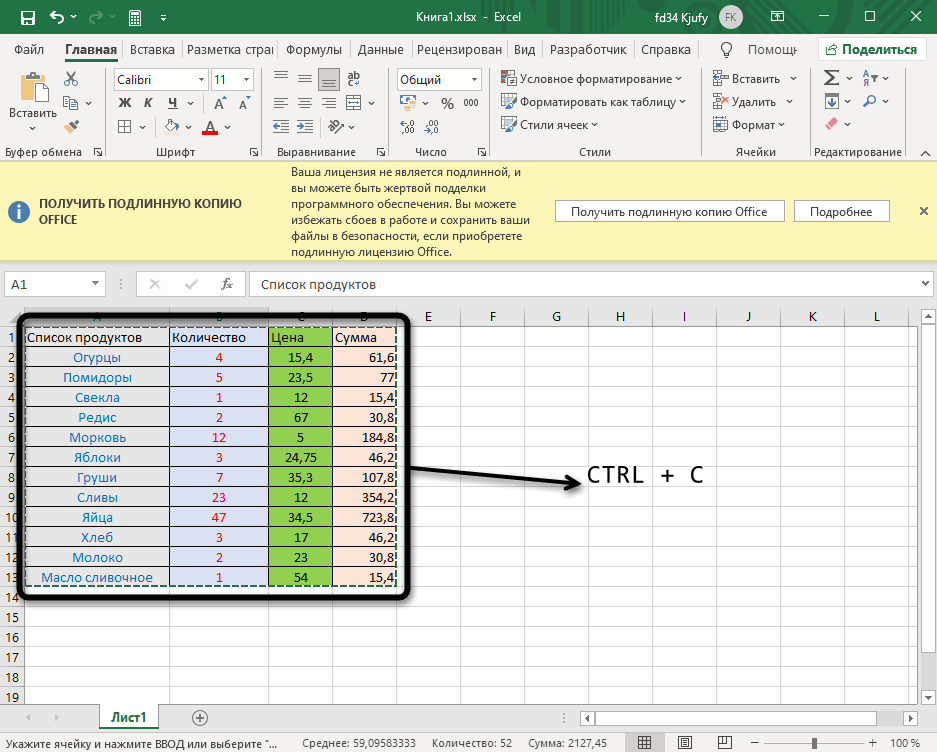
В этой статье мы рассмотрим, как перенести таблицы из Microsoft Excel в Microsoft Word, сохранив их форматирование и структуру. Вы узнаете о различных методах, которые помогут избежать потери данных и визуального оформления при переносе. Мы обсудим такие подходы, как копирование и вставка, импорт данных и создание динамических ссылок между документами. Также будут затронуты вопросы работы с большими таблицами и настройки их внешнего вида в Word. Эти советы помогут вам эффективно управлять данными и упростить процесс переноса между приложениями.
Основные методы переноса таблиц
Перенос таблиц из Excel в Word может показаться простой задачей, но важно учитывать, что неправильный подход может привести к потере форматирования или искажению данных. Один из самых распространенных способов — это копирование и вставка. Для этого достаточно выделить нужный диапазон ячеек в Excel, скопировать его (Ctrl+C) и вставить в документ Word (Ctrl+V). Однако важно помнить, что при таком методе таблица может потерять часть своего оформления, особенно если она содержит сложные формулы или условное форматирование.
Еще один эффективный метод — использование функции вставки как объекта. Этот способ позволяет сохранить таблицу в виде изображения или связанного объекта, что гарантирует полное сохранение внешнего вида и структуры. Для этого в Excel нужно выделить таблицу, скопировать ее, а затем в Word выбрать "Вставить как" и указать нужный формат. Этот метод особенно полезен, если таблица содержит графики или диаграммы, которые должны оставаться неизменными.
Если требуется сохранить связь между таблицей в Excel и документом Word, можно использовать вставку с динамической связью. В этом случае любые изменения, внесенные в таблицу в Excel, автоматически обновятся в Word. Для этого нужно скопировать таблицу в Excel, а в Word выбрать "Специальная вставка" и указать "Связать с исходным файлом". Этот метод идеально подходит для документов, которые регулярно обновляются.
Каждый из этих методов имеет свои преимущества и ограничения, поэтому выбор зависит от конкретных задач и требований к документу. Важно учитывать, что сохранение форматирования и удобство редактирования — ключевые аспекты при переносе таблиц между приложениями.
Копирование и вставка: простой способ
Копирование и вставка — это один из самых простых и быстрых способов переноса таблиц из Excel в Word. Для этого достаточно выделить нужный диапазон ячеек в Excel, скопировать его (Ctrl+C) и вставить в документ Word (Ctrl+V). При таком подходе таблица сохраняет свое форматирование, включая шрифты, границы и цвета ячеек. Однако важно учитывать, что при вставке таблица может изменить свои размеры, особенно если она слишком большая. В таком случае может потребоваться ручная корректировка ширины столбцов и высоты строк.
Для более точного переноса данных можно использовать специальную вставку. В Word после нажатия Ctrl+V появится меню, где можно выбрать вариант "Сохранить исходное форматирование" или "Вставить как таблицу". Это позволяет избежать искажений и сохранить внешний вид таблицы максимально близким к оригиналу. Если таблица содержит формулы, они будут преобразованы в статические значения, что важно учитывать при работе с динамическими данными.
Также стоит обратить внимание на масштабирование. Если таблица не помещается на страницу, можно использовать функцию "Автоподбор" в Word, которая автоматически изменит размеры таблицы, чтобы она соответствовала ширине страницы. Этот метод особенно полезен при работе с большими таблицами, где важно сохранить читаемость данных.
Импорт данных: сохранение структуры
При переносе таблиц из Excel в Word важно сохранить не только данные, но и их структуру. Один из наиболее эффективных способов — использование функции импорта данных. Этот метод позволяет вставить таблицу в Word как объект, что обеспечивает сохранение всех стилей, шрифтов и границ. Для этого в Excel выделите нужную таблицу, скопируйте её, а затем в Word выберите пункт "Специальная вставка" и укажите формат "Лист Microsoft Excel (объект)". Такой подход гарантирует, что таблица будет выглядеть в Word так же, как и в Excel.
Если таблица содержит сложные формулы или условное форматирование, рекомендуется использовать встроенные инструменты Word для редактирования. После вставки таблицы как объекта вы сможете дважды щелкнуть по ней, чтобы открыть интерфейс Excel прямо в Word. Это особенно полезно, если вам нужно внести изменения в данные или обновить их без необходимости повторного переноса. Однако помните, что такой метод может увеличить размер документа Word, особенно если таблица содержит много данных.
Для работы с большими таблицами или документами, где важна автоматизация, можно использовать динамические ссылки. Это позволяет обновлять данные в Word автоматически при изменении исходной таблицы в Excel. Для этого вставьте таблицу как объект, а затем установите связь между файлами. Таким образом, любые изменения в Excel будут отражаться в Word, что особенно удобно для отчетов и документов, требующих регулярного обновления.
Создание ссылок между Excel и Word
Одним из наиболее эффективных способов переноса таблиц из Excel в Word является создание динамических ссылок. Этот метод позволяет не просто вставить таблицу, но и поддерживать её актуальность в случае изменений исходных данных. Для этого в Excel выделите нужный диапазон ячеек, скопируйте его, а затем в Word используйте специальную вставку с опцией "Связать и сохранить исходное форматирование". Таким образом, таблица в Word будет автоматически обновляться при внесении изменений в Excel.
Этот подход особенно полезен, если вы работаете с большими объемами данных, которые могут часто меняться. Однако важно помнить, что при переносе таблицы таким способом исходный файл Excel должен оставаться доступным, так как Word будет ссылаться на него. Если вы планируете передавать документ другим пользователям, убедитесь, что они также имеют доступ к связанному файлу, или преобразуйте ссылку в статическую таблицу.
Использование динамических ссылок не только упрощает процесс обновления данных, но и помогает избежать ошибок, связанных с ручным копированием. Это делает ваш документ более профессиональным и удобным для работы.
Настройка форматирования в Word
После переноса таблицы из Excel в Word важно правильно настроить форматирование, чтобы сохранить внешний вид и удобство работы с данными. Word предоставляет множество инструментов для редактирования таблиц, таких как изменение ширины столбцов, высоты строк, выравнивание текста и настройка границ. Если таблица была перенесена с использованием метода копирования и вставки, рекомендуется проверить, как отображаются границы ячеек и шрифты. Иногда после переноса могут возникать несоответствия в размерах ячеек или шрифтах, которые можно легко исправить вручную.
Для более точного сохранения форматирования можно использовать специальную вставку с выбором опции "Сохранить исходное форматирование". Это особенно полезно, если таблица содержит сложные стили, такие как заливка ячеек, условное форматирование или объединенные ячейки. Если таблица слишком большая и не помещается на страницу, можно настроить масштабирование или разделить её на несколько частей. Также в Word доступны инструменты для автоматического форматирования таблиц, которые позволяют быстро применить готовые стили и улучшить внешний вид данных.
Не забывайте проверять совместимость таблицы после переноса, особенно если документ будет использоваться на разных устройствах или в разных версиях программ. Если таблица содержит формулы или ссылки на данные из Excel, убедитесь, что они корректно отображаются в Word. В случае необходимости можно вручную настроить параметры отображения, чтобы избежать ошибок или потери информации.
Заключение
Перенос таблиц из Excel в Word может показаться простой задачей, но без правильного подхода можно столкнуться с потерей форматирования или искажением данных. В этой статье мы рассмотрели основные методы, которые помогут вам сохранить структуру и внешний вид таблиц при переносе. Копирование и вставка с использованием специальных параметров вставки, импорт данных через встроенные функции Word, а также создание динамических ссылок между документами — все эти способы позволяют добиться желаемого результата.
Важно помнить, что форматирование таблиц в Excel и Word может отличаться, поэтому перед переносом рекомендуется проверить настройки и при необходимости внести корректировки. Для работы с большими таблицами особенно полезно использовать автоматизацию, чтобы сэкономить время и избежать ошибок.
Следуя описанным рекомендациям, вы сможете легко переносить таблицы между приложениями, сохраняя их читаемость и профессиональный вид. Надеемся, что эта статья поможет вам упростить работу с документами и повысить эффективность вашей работы.
Часто задаваемые вопросы
Как перенести таблицу из Excel в Word без потери форматирования?
Для переноса таблицы из Excel в Word без потери форматирования можно использовать вставку через специальную вставку. Для этого скопируйте таблицу в Excel, перейдите в Word, выберите вкладку "Главная" и нажмите "Вставить" → "Специальная вставка". Выберите "Лист Microsoft Excel (объект)", чтобы таблица сохранила исходное форматирование. Этот метод позволяет редактировать таблицу в Word с использованием инструментов Excel.
Можно ли сохранить формулы Excel при переносе таблицы в Word?
Да, сохранить формулы Excel можно, если использовать вставку как объект. После копирования таблицы в Excel, в Word выберите "Вставить" → "Специальная вставка" и укажите "Лист Microsoft Excel (объект)". Это позволит сохранить формулы, но редактирование будет возможно только через двойной клик по таблице, который открывает встроенный редактор Excel.
Как перенести таблицу из Excel в Word с сохранением стилей и шрифтов?
Чтобы сохранить стили и шрифты, используйте метод копирования и вставки с сохранением исходного форматирования. После копирования таблицы в Excel, в Word нажмите правую кнопку мыши и выберите "Сохранить исходное форматирование". Это гарантирует, что все стили, шрифты и цвета останутся неизменными.
Что делать, если таблица из Excel в Word отображается некорректно?
Если таблица отображается некорректно, проверьте настройки вставки. Возможно, вы выбрали неправильный формат. Попробуйте вставить таблицу через "Специальную вставку" и выберите "Лист Microsoft Excel (объект)". Также убедитесь, что ширина таблицы не превышает ширину страницы Word. Если проблема сохраняется, попробуйте вставить таблицу как изображение, но учтите, что редактирование будет невозможно.
Добавить комментарий
Для отправки комментария вам необходимо авторизоваться.

Похожие статьи